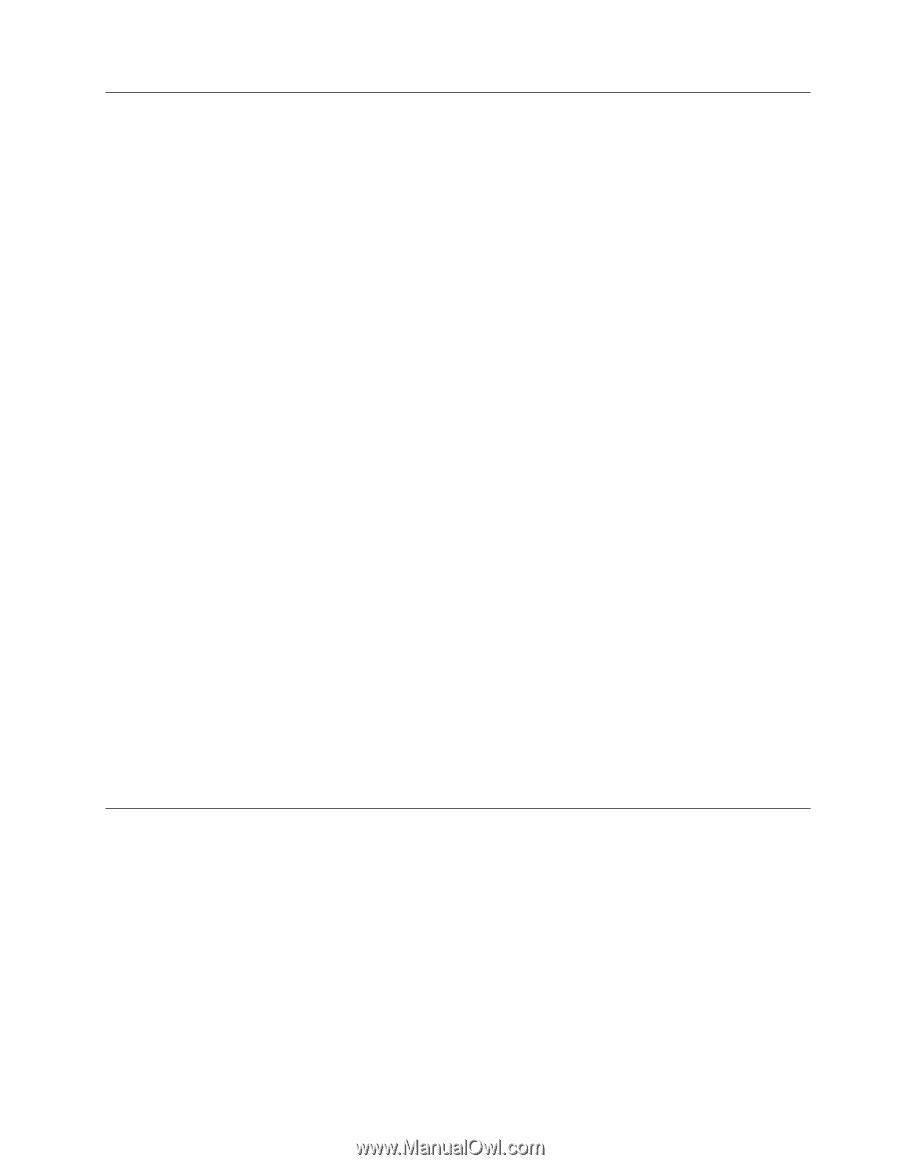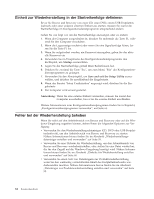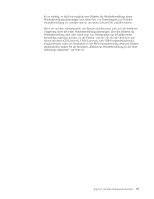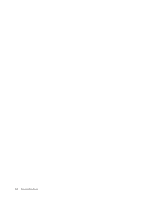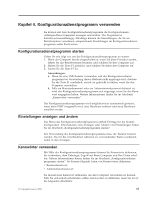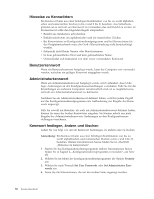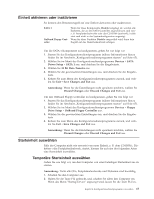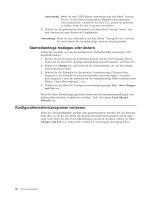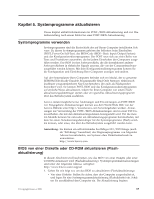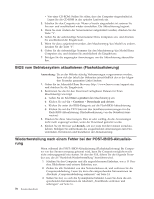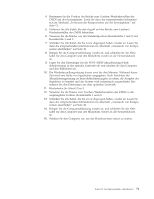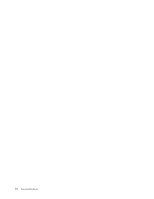Lenovo ThinkCentre A62 (German) User guide - Page 75
Einheit, aktivieren, inaktivieren, Starteinheit, auswählen, Temporäre
 |
View all Lenovo ThinkCentre A62 manuals
Add to My Manuals
Save this manual to your list of manuals |
Page 75 highlights
Einheit aktivieren oder inaktivieren Sie können den Benutzerzugriff auf eine Einheit aktivieren oder inaktivieren. SATA 1 OnBoard Floppy Controller Wenn für diese Komponente Disable festgelegt ist, werden alle Einheiten, die an den SATA-Controller angeschlossen sind (wie z. B. Festplattenlaufwerke oder das CD-ROM-Laufwerk), inaktiviert und nicht in der Systemkonfiguration angezeigt. Wenn für diese Funktion Disable ausgewählt wird, kann kein Zugriff auf das Diskettenlaufwerk erfolgen. Um die SATA-1-Komponente zu konfigurieren, gehen Sie wie folgt vor: 1. Starten Sie das Konfigurationsdienstprogramm (nähere Informationen hierzu finden Sie im Abschnitt „Konfigurationsdienstprogramm starten" auf Seite 65). 2. Wählen Sie im Menü des Konfigurationsdienstprogramms Devices → SATA Drives Setup → SATA 1 aus, und drücken Sie die Eingabetaste. 3. Wählen Sie 32 Bit Data Transfer aus. 4. Wählen Sie die gewünschten Einstellungen aus, und drücken Sie die Eingabe- taste. 5. Kehren Sie zum Menü des Konfigurationsdienstprogramms zurück, und wäh- len Sie Exit → Save Changes and Exit aus. Anmerkung: Wenn Sie die Einstellungen nicht speichern möchten, wählen Sie Discard Changes oder Discard Changes and Exit aus. Um den OnBoard Floppy Controller zu konfigurieren, gehen Sie wie folgt vor: 1. Starten Sie das Konfigurationsdienstprogramm (nähere Informationen hierzu finden Sie im Abschnitt „Konfigurationsdienstprogramm starten" auf Seite 65). 2. Wählen Sie im Menü des Konfigurationsdienstprogramms Devices → Floppy Drive Setup → OnBoard Floppy Controller aus. 3. Wählen Sie die gewünschten Einstellungen aus, und drücken Sie die Eingabe- taste. 4. Kehren Sie zum Menü des Konfigurationsdienstprogramms zurück, und wäh- len Sie Exit → Save Changes and Exit aus. Anmerkung: Wenn Sie die Einstellungen nicht speichern möchten, wählen Sie Discard Changes oder Discard Changes and Exit aus. Starteinheit auswählen Falls der Computer nicht wie erwartet von einer Einheit, z. B. dem CD-ROM-, Disketten- oder Festplattenlaufwerk, startet, können Sie auf eine der folgenden Arten eine Starteinheit auswählen. Temporäre Starteinheit auswählen Gehen Sie wie folgt vor, um den Computer von einer beliebigen Starteinheit aus zu starten. Anmerkung: Nicht alle CDs, Festplattenlaufwerke und Disketten sind bootfähig. 1. Schalten Sie den Computer aus. 2. Halten Sie die Taste F12 gedrückt, und schalten Sie dabei den Computer ein. Wenn das Menü ″Startup Device″ angezeigt wird, lassen Sie die Taste F12 los. Kapitel 4. Konfigurationsdienstprogramm verwenden 67